Sony MHC-GNZ9D, MHC-GNZ8D Manual [hr]
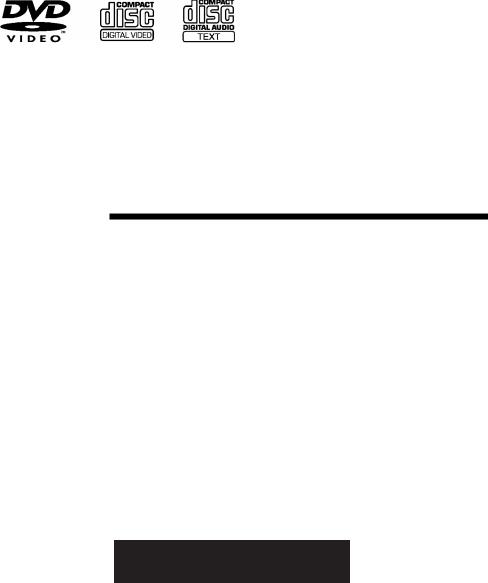
2-583-714-11(2)
Mini Hi-Fi sustav
Upute za uporabu
MHC-GNZ9D
MHC-GNZ8D
©2005 Sony Corporation
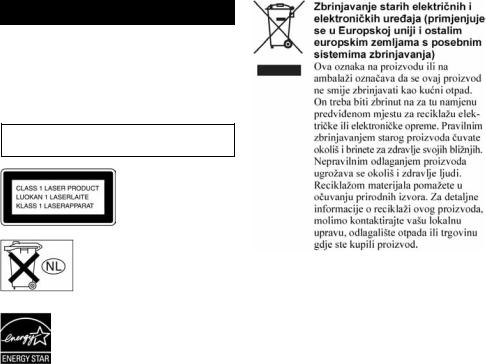
UPOZORENJE
Kako biste spriječili požar ili elektri čki udar, ne izlažite ure aj kiši ili vlazi.
Kako biste spriječili požar, ne prekrivajte ventilacijske otvore ure aja novinama, stolnjacima, zavjesama, itd. Na ure aj ne stavljajte upaljene svijeće.
Kako bi spriječili požar ili elektri čki udar, na ure aj ne stavljajte posude ispunjene tekućinom, poput vaza.
Ne postavljajte ure aj u uski prostor, poput police za knjige ili ugradbenog ormarića.
Ovaj ure aj je laserski proizvod KLASE 1. Oznaka CLASS 1 LASER PRODUCT se nalazi na stražnjem dijelu ure aja.
Ne bacajte baterije s ostalim kućnim otpadom, već ih odložite u za to predvi ene spremnike.
ENERGY STAR®
ENERGY STAR® je američki zašti ćeni znak. Kao ENERGY STAR® partner, Sony Corporation jamči da je ovaj proizvod uskla en s ENERGY STAR® pravilima o energetskoj djelotvornosti.
DivX® je tehnologija sažimanja video datoteka koju je razvila tvrtka DivXNetworks, Inc.
DivX, DivX Certified i pripadajući logotipi su zašti ćeni znakovi tvrtke DivXNetworks, Inc. i koriste se uz dopuštenje.
Oznake ™ i ® nisu navedene u ovom priručniku.
Ovaj sustav sadrži Dolby 1) Digital, Dolby Pro Logic (II) adaptivni matrični surround dekoder i DTS2) Digital Surround System.
1)Proizvedeno pod licencom tvrtke Dolby Laboratories. "Dolby", "Pro Logic" i znak dvostrukog D su zaštitni znakovi tvrtke Dolby Laboratories.
2)Proizvedeno pod licencom tvrtke Digital Theater Systems, Inc. "DTS" i "DTS 2.0 + Digital Out" su zaštitni znakovi tvrtke Digital Theater System, Inc.
2
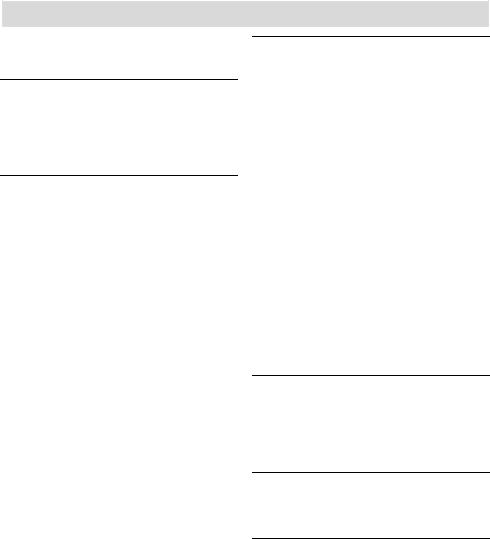
Sadržaj
Kako koristiti ovaj priručnik ..................... |
5 |
Diskovi koje je moguće reproducirati........ |
5 |
Kako započeti s radom |
|
Povezivanje sustava................................... |
8 |
Postavljanje zvučnika .............................. |
12 |
Podešavanje sata ...................................... |
14 |
Brzo podešavanje (Quick Setup) ............. |
14 |
Reprodukcija DVD/VIDEO CD/CD/ |
|
MP3/JPEG/DivX diskova |
|
Ulaganje diska ......................................... |
17 |
Reprodukcija diska .................................. |
17 |
Programirana reprodukcija ...................... |
20 |
— Program Play |
|
Reprodukcija u slučajnom redoslijedu.....21
—Shuffle Play
Ponavljanje reprodukcije ......................... |
22 |
|
— |
Repeat Play |
|
Reprodukcija DVD diska pomoću |
|
|
izbornika............................................ |
23 |
|
Odabir "ORIGINAL" ili "PLAY LIST" na |
||
DVD-RW-u ....................................... |
24 |
|
Reprodukcija VIDEO CD-a s funkcijom |
|
|
PBC (Ver. 2.0)................................... |
24 |
|
— |
PBC Play |
|
MP3 audio zapisi i JPEG slikovne |
|
|
datoteke ............................................. |
25 |
|
Reprodukcija DATA CD-a s MP3 |
|
|
zapisima i JPEG datotekama ............. |
26 |
|
Reprodukcija audio zapisa i slika kao |
|
|
slide show sa zvukom ......................... |
29 |
|
Reprodukcija DivX® video datoteka ....... |
31 |
|
Uporaba prikaza na zaslonu za |
|
|
pretraživanje ...................................... |
32 |
|
Traženje po scenama................................ |
34 |
|
— |
Picture Navigation |
|
DVD/VIDEO CD/CD/MP3/JPEG/ |
|
|
DivX – Razne funkcije |
|
|
Promjena zvuka....................................... |
35 |
|
Vremensko uskla ivanje slike i zvuka.... |
37 |
|
— |
A/V SYNC |
|
Uporaba Setup izbornika ........................ |
37 |
|
Podešavanje jezika izbornika ili |
|
|
dijaloga ............................................. |
38 |
|
— |
LANGUAGE SETUP |
|
Podešavanje prikaza................................ |
39 |
|
— |
SCREEN SETUP |
|
Osobna podešavanja ............................... |
42 |
|
— |
CUSTOM SETUP |
|
Podešavanje zvu čnika ............................. |
43 |
|
— SPEAKER SETUP |
|
|
Zaključavanje diskova ............................ |
45 |
|
— |
CUSTOM PARENTAL |
|
CONTROL/ PARENTAL |
|
|
CONTROL |
|
|
Promjena kuta kamere............................. |
49 |
|
Prikaz titlova ........................................... |
49 |
|
Radioprijemnik |
|
|
Pohranjivanje radiopostaja...................... |
50 |
|
Slušanje radio programa ......................... |
51 |
|
— |
Preset Tuning |
|
— |
Manual Tuning |
|
Kasetofon – Reprodukcija |
|
|
Umetanje kasete ...................................... |
52 |
|
Reprodukcija kasete ................................ |
52 |
|
Kasetofon – Snimanje |
|
|
Snimanje omiljenih zapisa s diska |
|
|
na kasetu ........................................... |
53 |
|
— Sinkronizirano snimanje s CD-a na |
|
|
kasetu |
|
|
Ručno snimanje na kasetu....................... |
54 |
|
¾ Ručno snimanje |
|
|
nastavlja se
3
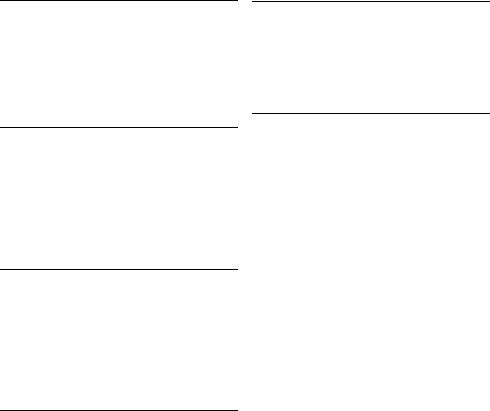
Podešavanje zvuka |
|
|
Podešavanje zvuka................................... |
55 |
|
Odabir zvučnog efekta............................. |
55 |
|
Odabir surround efekta ............................ |
55 |
|
Podešavanje ekvilizatora i pohrana |
|
|
podešenja........................................... |
57 |
|
Pjevajte: Karaoke..................................... |
57 |
|
Timer |
|
|
Odlazak na spavanje uz glazbu................ |
61 |
|
— |
Sleep Timer |
|
Bu enje uz glazbu ................................... |
61 |
|
— |
Play Timer |
|
Snimanje radijskih programa uz |
|
|
pomoć timera...................................... |
62 |
|
— Rec Timer |
|
|
Pokazivač |
|
|
Isključenje pokazivača............................. |
63 |
|
— |
Power Saving Mode |
|
Odabir uzorka power illuminatora .......... |
63 |
|
Prikaz informacija o disku na |
|
|
pokazivaču......................................... |
64 |
|
Pregled informacija o disku na zaslonu ... |
65 |
|
Provjera informacija o datumu ................ |
67 |
|
Vanjski uređaji |
|
|
Upravljanje TV prijemnikom daljinskim |
|
|
upravljačem ....................................... |
68 |
|
Funkcija THEATRE SYNC .................... |
68 |
|
Spajanje vanjskih ure aja ........................ |
69 |
|
Slušanje zvuka iz priklju čenog ure aja ... |
70 |
|
Snimanje zvuka sa spojenog ure aja ........ |
71 |
|
Snimanje na spojeni ure aj...................... |
71 |
|
4
U slučaju problema |
|
Problemi i rješenja .................................. |
72 |
Funkcija samodijagnostike...................... |
77 |
(Na pokazivaču se pojavljuju slova/ |
|
brojke) |
|
Poruke na pokazivaču ............................. |
78 |
Dodatne informacije |
|
Mjere opreza ........................................... |
79 |
Tehnički podaci....................................... |
81 |
Popis jezičnih kodova ............................. |
84 |
Popis stavki koje mogu biti prikazane i |
|
odabrane prema vrsti diska ................. |
85 |
Popis stavki podešavanja sustava............ |
87 |
Rječnik .................................................... |
88 |
Popis tipaka i odgovarajućih stranica ..... |
91 |
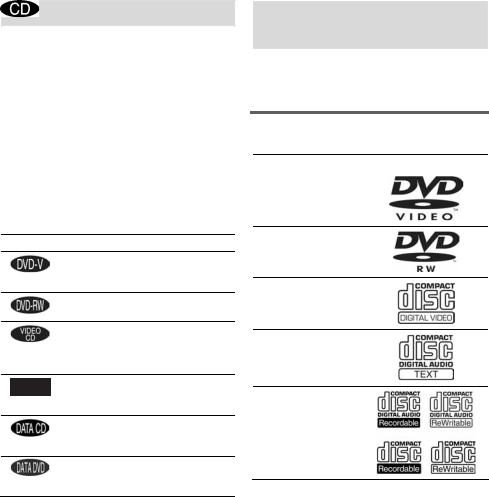
Kakokoristitiovajpriručnik
∙Ovaj priručnik uglavnom objašnjava postupke koji se vrše daljinskim upravlja čem, no iste postupke moguće je izvršiti uporabom tipaka na ure aju ako imaju isti ili sličan naziv.
∙Izgled OSD prikaza na zaslonu razlikuje se ovisno o modelu za različite zemlje.
∙OSD prikaz na engleskom jeziku se koristi samo kao ilustracija.
∙Raspoložive opcije u Setup izborniku mogu se razlikovati ovisno o području ili modelu.
∙"DVD" može kao op ći termin stajati za DVD VIDEO, DVD+RW/DVD+R te DVD-RW/ DVD-R diskove.
∙U ovom priručniku se koriste sljedeće oznake:
Oznaka Značenje
Funkcije dostupne za DVD VIDEO,
DVD-R/DVD-RW u video modu te
DVD+R/DVD+RW diskove
Funkcije dostupne za DVD-RW u VR (Video Recording) modu
Funkcije dostupne za VIDEO CD (uključujući Super VCD ili CD-R/ CD-RW u video CD formatu ili Super VCD formatu)
Funkcije dostupne za glazbene CD-ove ili CD-R/CD-RW u glazbenom CD formatu
Funkcije dostupne za DATA CD (CD-ROM/CD-R/CD-RW koji sadrže MP3* audio zapise i JPEG datoteke)
Funkcije za DATA DVD-ove (DVD-R/ DVD-RW/ DVD+R/DVD+RW) koji sadrže DivX video datoteke
Diskovikojejemoguće reproducirati
Na ovom sustavu moguća je reprodukcija sljedećih diskova. Reprodukcija drugih diskova nije moguća.
Popis diskova koje je moguće reproducirati
Format diska |
Logo na disku |
DVD VIDEO
DVD RW
VIDEO CD
Audio CD
CD-R/CD-RW (audio podaci/MP3 datoteke/ JPEG datoteke
"DVD VIDEO" i "DVD-RW" logo su zaštitni znakovi.
nastavlja se
5
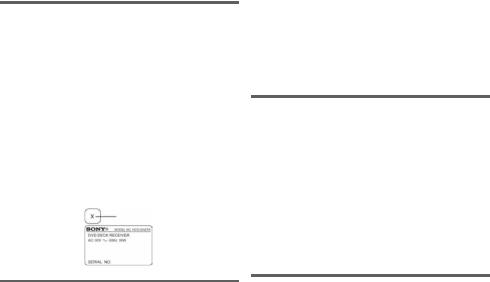
Regionalni kôd DVD diskova koje možete reproducirati
Oznaka regionalnog koda nalazi se na stražnjoj strani sustava. Sustav može reproducirati samo DVD diskove s jednakim regionalnim kodom.
Ovaj sustav može tako er reproducirati diskove s oznakom  .
.
Ako pokušate reproducirati neki drugi DVD disk, na zaslonu TV prijemnika prikazuje se poruka: "Playback prohibited by area limitations". Ovisno o DVD disku, možda ne će postojati oznaka regionalnog koda, ali ipak neće biti moguća reprodukcija zbog ograničenja.
Regionalni kôd
∙Diskovi s papirom ili naljepnicom.
∙Diskovi s ljepilom, celofan vrpcom ili ostatkom naljepnice.
1)Logički format datoteka i mapa na CD-ROM diskovima koji je definirala organizacija ISO (International Organization for standardization).
Napomene o CD-R/CD-RW/DVD-R/ DVD-RW/DVD+R/DVD+RW diskovima
∙Ure aj neće reproducirati neke CD-R, CD-RW, DVD-R, DVD-RW, DVD+R ili DVD+RW diskove, ovisno o kvaliteti snimanja i stanju diska te karakteristikama ure aja za snimanje. Isto se tako neće reproducirati neispravno finaliziran disk. Za detalje pogledajte upute uz ure aj za snimanje.
∙Diskovi snimljeni u Packet Write formatu ne mogu se reproducirati.
Diskovi koje ovaj sustav ne može reproducirati
∙CD-ROM/CD-R/CD-RW diskovi koji nisu snimljeni u sljedećim formatima:
−glazbeni CD format
−video CD format
−MP3 (MPEG1 Audio Layer-3)/JPEG/DivX prema ISO96601) Level 1/Level 2 ili Joliet
−DivX format
∙CD-ROM snimljeni u PHOTO CD formatu
∙Podaci na CD-Extra diskovima
∙Super Audio CD diskovi
∙DVD-ROM/DVD-R/DVD-RW/DVD+R/ DVD+RW koji nisu snimljeni u DivX formatu uskla enim sa standardom Universal Disk Format (UDF).
∙DVD-ROM/DVD-R/DVD-RW/DVD+R/ DVD+RW snimljeni u Multi Session
∙DVD-RAM
∙DVD Audio diskovi
∙DVD disk s drugim regionalnim kodom
∙Diskovi nestandardnih oblika (npr. srce, kartica, zvijezda). Pokušaj reprodukcije može oštetiti ure aj. Nemojte koristiti takve diskove.
6
Napomene o funkcijama reprodukcije DVD i VIDEO CD diskova
Neke funkcije reprodukcije DVD i VIDEO CD diskova mogu biti namjerno ograničene od strane proizvo ača softvera. S obzirom da ovaj sustav reproducira DVD i VIDEO CD diskove prema sadržaju diska kojeg je osmislio proizvo ač softvera, neke funkcije reprodukcije možda ne će biti dostupne. Tako er pogledajte upute priložene uz DVD ili VIDEO CD disk.
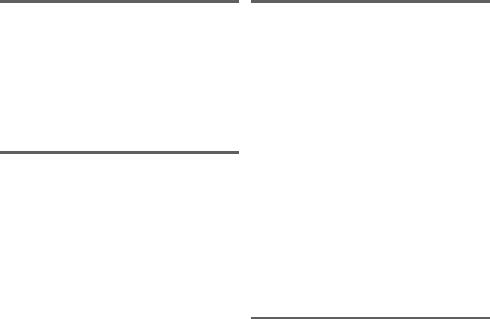
Glazbeni diskovi kodirani pomoću tehnologije zaštite od kopiranja
Ovaj ure aj služi za reprodukciju diskova uskla enih s Compact Disc (CD) standardom. U zadnje vrijeme, izdaju se razni glazbeni diskovi kodirani tehnologijama zaštite od kopiranja. Obratite pažnju da me u tim diskovima ima nekih koji nisu uskla eni sa CD standardom te ih ovaj ure aj neće moći reproducirati.
Napomene o DualDisc diskovima
∙DualDisc je dvostrani disk na kojem su kombinirani DVD materijali na jednoj i digitalni audio materijali na drugoj strani.
∙Imajte na umu da se audio strana DualDisc diska možda ne će moći reproducirati na ovom sustavu jer ne odgovara CD standardu.
Mjere opreza kod reprodukcije Multi Session diskova
∙Na ovom sustavu je moguća reprodukcija Multi Session diskova kad je MP3 audio zapis sadržan u prvoj sesiji. Tako er, moguća je reprodukcija svih zapisa dodanih u sljedećim sesijama.
∙Na ovom sustavu je moguća reprodukcija Multi Session diskova kad je JPEG datoteka sadržana u prvoj sesiji. Tako er, moguća je reprodukcija svih JPEG datoteka dodanih u sljedećim sesijama.
∙Ako disk sadrži audio zapise u glazbenom CD formatu ili video CD formatu u prvoj sesiji, moguća je reprodukcija samo prve sesije.
∙CD-R i CD-RW diskovi snimljeni kao multi session koji ne završavaju zatvaranjem sesije ("closing the session") nisu podržani.
∙Kod CD-ROM/CD-R/CD-RW diskova koji osim MP3 audio ili JPEG slikovnih datoteka sadrže DivX video datoteke, reproduciraju se samo DivX video datoteke.
Zaštita autorskih prava
Ovaj ure aj koristi tehnologiju za zaštitu autorskih prava zašti ćenu patentima i drugim načinima zaštite intelektualnog vlasništva u SAD-u. Uporaba ove tehnologije mora biti odobrena od tvrtke Macrovision. Namijenjena je samo za kućnu uporabu i ostale ograničene oblike uporabe, osim ako nije odobreno od tvrtke Macrovision. Zabranjeni su reverzno inženjerstvo i rastavljanje ure aja.
7
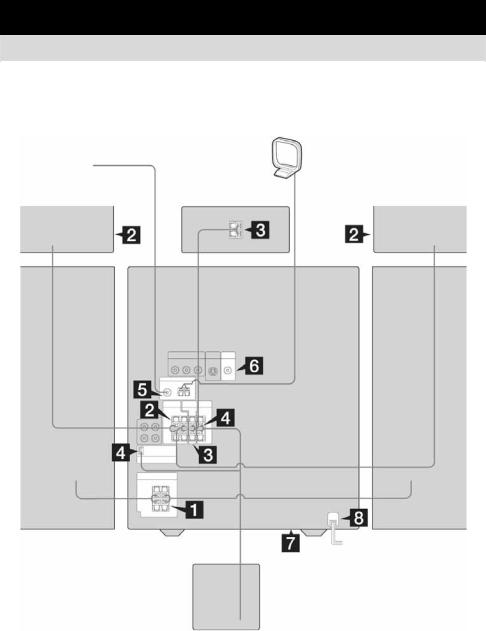
Kakozapočetisradom
Povezivanjesustava
Za me usobno povezivanje dijelova postupite prema opisima postupaka 1 do 9 i koristite isporučene kabele i pribor. Tip isporučenih zvučnika ovisi o modelu ure aja (pogledajte tehničke podatke na str. 81). Za ilustraciju u ovom priručniku korišten je model MHC-GNZ9D.
|
AM okvirna antena |
|
|
FM antena |
|
|
|
Surround zvučnik |
|
|
Surround zvučnik |
(desni)1) |
č |
1) |
(lijevi)1) |
|
Središnji zvu nik |
|
|
Prednji zvučnik (desni) |
Prednji zvučnik (lijevi) |
Subwoofer1)
1) Samo MHC-GNZ9D
8
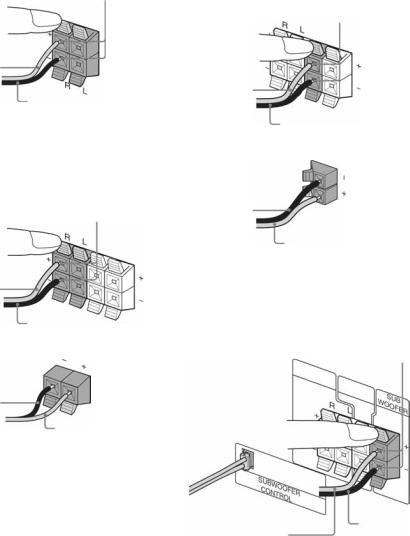
ASpojite prednje zvučnike.
Spojite kabele prednjih zvučnika na priključnice FRONT SPEAKER kao što je prikazano slikom.
Umetnite samo dio bez izolacije
Sivi/jednobojni
(3)
Crni/prugasti (#)
BSpojite surround zvučnike.
Spojite kabele zvučnika na priključnice SURROUND SPEAKER kao što je prikazano slikom.
Glavni uređaj
Umetnite samo dio bez izolacije
Sivi/jednobojni
(3)
Crni/prugasti (#)
Zvučnici
Crni/prugasti (#)
Sivi/jednobojni (3)
Napomena
Kod modela MHC-GNZ9D, kabeli su već pričvrš ćeni na surround zvučnike, pa ih spojite samo na ure aj.
CSpojite središnji zvuč nik
Spojite kabele zvučnika na priključnice CENTER SPEAKER kao što je prikazano slikom.
Glavni uređaj
Umetnite samo dio bez izolacije
Sivi/jednobojni
(3)
Crni/prugasti (#)
Zvučnici
Crni/prugasti (#)
Sivi/jednobojni (3)
DSpojite subwoofer. (Samo MHC-GNZ9D)
Spojite kabele zvučnika na priključnice SUBWOOFER i SUBWOOFER CONTROL kao što je prikazano slikom.
Umetnite samo dio bez izolacije
|
Crni/ |
Sivi/jednobojni (3) |
prugasti (#) |
nastavlja se
9
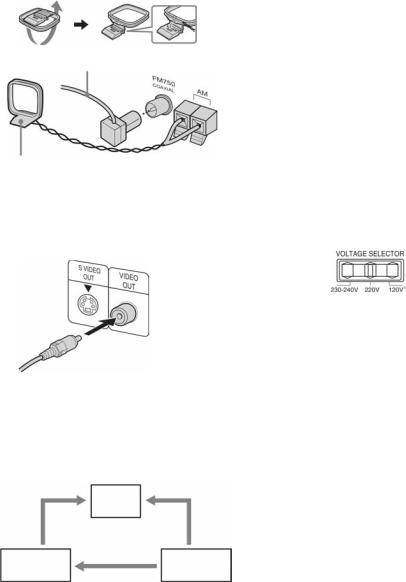
ESpojite FM i AM antenu.
Podignite AM okvirnu antenu, a zatim je spojite.
FM ži čanu antenu razvucite vodoravno
AM okvirna antena
Napomena
Antene držite dalje od kabela zvu čnika.
FIsporučenim video kabelom spojite video ulazni priključak TV prijemnika s VIDEO OUT priključkom.
Kod uporabe TV prijemnika
Uključite TV prijemnik i odaberite video ulaz tako da možete gledati sliku koju emitira ovaj sustav.
Kod spajanja video uređaja
Spojite TV prijemnik i video ure aj pomoću video i audio kabela (nisu isporučeni) kao što je prikazano na slici dolje.
TV prijemnik
Video ure aj |
Sustav |
Ukoliko slika ili zvuk imaju smetnje kada su TV prijemnik, video ure aj i sustav spojeni istovremeno, odspojite jedan od ure aja.
Napomena
Nemojte stavljati TV prijemnik na sustav.
Savjet
Za bolju kvalitetu video slike:
−Dodatno nabavljivim komponentnim video kabelom spojite COMPONENT VIDEO ulazne priključke TV prijemnika s COMPONENT VIDEO OUT priključcima ovog sustava. Ukoliko je TV prijemnik kompatibilan s progressive formatom signala datoteke, koristite ovaj način spajanja i podesite "PROGRESSIVE AUTO" ili "PROGRESSIVE VIDEO", ovisno o TV prijemniku. Detaljnije informacije potražite u poglavlju "Promjena vrste izlaznih signala sustava" (str. 40).
−Tako er, dodatno nabavljivim S video kabelom možete spojiti S VIDEO ulazni priključak TV prijemnika sa S VIDEO OUT priključkom.
GKod modela s preklopkom za odabir napona, postavite preklopku VOLTAGE SELECTOR na vrijednost lokalnog napona električne mreže.
Ovisno o modelu, izgled preklopke VOLTAGE SELECTOR može se razlikovati.
HUtaknite mrežni priklju čak u zidnu utičnicu.
Pojavit će se prikaz na pokazivaču.
Ako pritisnete ?/1, sustav se uključuje, a prethodni prikaz nestaje s pokazivača.
Ako adapter na priključku ne odgovara zidnoj utičnici, skinite ga s priključka (samo kod modela kod kojih postoji adapter).
10

IPodesite sustav boje na PAL ili NTSC, ovisno o sustavu emitiranja TV programa.
Početno podešenje sustava boje jest NTSC za modele s regionalnim kodom 3 i PAL za sve ostale modele. Svaki put kad izvedete sljedeći postupak, sustav boje mijenja se na sljedeći
način:
NTSC y PAL
1 Pritisnite @/1 za isključenje sustava.
2Pritisnite @/1 dok držite X na ure aju. Ure aj se automatski uključi i sustav boje se mijenja.
Napomene
∙Nemojte stavljati surround zvučnike na TV prijemnik jer to može izobli čiti boje na slici Tv zaslona.
∙Uvijek spojite lijevi i desni surround zvučnik jer se u suprotnom neće čuti zvuk.
∙Sustav boje nije moguće podesiti u štednom modu (pogledajte str. 63).
∙Kad reproducirate VIDEO CD snimljen u sustavu boje različitom od podešenog na sustavu, slika će možda biti izobli čena.
Spajanje dodatnih uređaja
Pogledajte stranu 69.
Umetanje dviju R6 baterija (veličine AA) u daljinski upravljač
Napomena
Ako ne koristite daljinski upravljač duže vrijeme, izvadite baterije zbog mogućnosti curenja i mogućeg ošte ćenja ili korozije daljinskog upravljača.
Savjet
Uz normalnu uporabu, baterije traju oko šest mjeseci. Ako sustav više ne reagira na daljinski upravlja č, zamijenite obje baterije novima.
Učvršćivanje nožica zvučnika
Učvrstite priložene nožice na donju stranu zvučnika kako biste ih stabilizirali i spriječili njihovo pomicanje.
Za MHC-GNZ9D
Malene nožice zvu čnika za prednji zvučnik ((4) x 2) surround zvučnik ((4) x 2) središnji zvu čnik (4)
Velike nožice zvu čnika za subwoofer (4)
nastavlja se
11
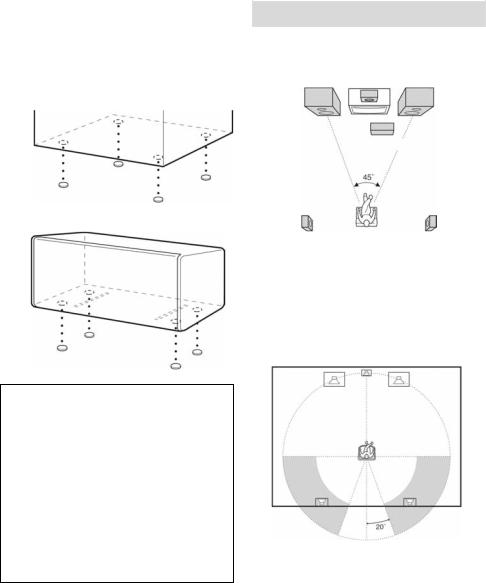
Za MHC-GNZ8D
Prednji zvučnik ((4) x 2)
Središnji zvu čnik (4)
Surround zvučnik ((4) x 2)
Prednji zvučnik
Surround zvučnik
Subwoofer
Središnji zvučnik
Surround zvučnik
Prenošenje sustava
Kako bi zaštitili DVD mehanizam, slijedite opisani postupak.
Koristite tipke na ure aju.
1Tipkom ?/1 uključite sustav te pritisnite DVD.
2Provjerite da nije uložen disk te je li se pojavila poruka "No Disc".
3Zadržite pritisnutom tipku x i pritisnite DISC SKIP dok se ne pojavi "STANDBY".
Nakon toga se mora pojaviti poruka "MECHA LOCK".
4 Odspojite mrežni kabel iz napajanja.
12
Postavljanje zvučnika
1Postavite prednje zvučnike pod kutom od
45 stupnjeva u odnosu na mjesto slušanja.
|
Središnji zvučnik |
Prednji |
Prednji |
zvučnik |
zvučnik |
(lijevi) |
(desni) |
|
Subwoofer* |
Surround zvučnik (lijevi) |
Surround zvučnik (desni) |
* Samo GNZ9D
2Postavite središnji zvuč nik na otprilike istu visinu kao i prednje zvučnike.
Poravnajte ga s prednjim zvučnicima ili malo iza njih.
3 Postavite surround zvučnike.
Postavite surround zvučnike na mjesta koja su na ilustraciji označena sivom bojom.
Najbolji efekt se postiže ako oba surround zvučnika postavite na istu udaljenost od mjesta slušanja.
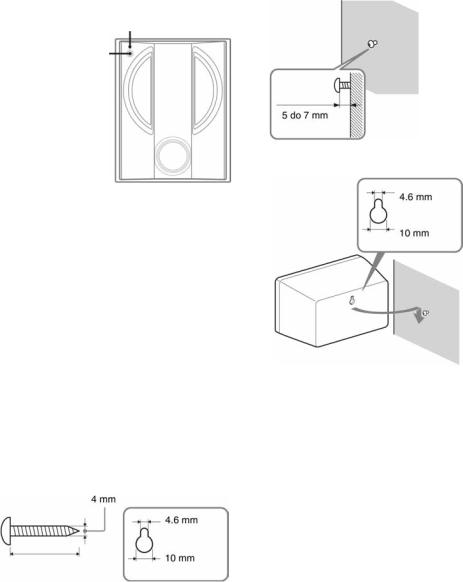
4Postavite subwoofer (samo MHC-GNZ9D) i pritisnite SUBWOOFER ON/OFF na subwooferu.
SUBWOOFER indikator
SUBWOOFER
ON/OFF
Za bolju reprodukciju basova savjetujemo da postavite subwoofer na tvrdi pod jer se time smanjuje mogućnost pojave rezonancije.
Napomene
∙Nemojte stavljati surround zvučnike na TV prijemnik jer to može izobli čiti boje na slici Tv zaslona.
∙Uvijek postavite subwoofer u uspravan položaj, nekoliko centimetara od zida.*
∙Smjestite li subwoofer u središte sobe, basovi mogu znatno oslabjeti.* Razlog tome je utjecaj stojnog vala prostorije. U tom slučaju pomaknite subwoofer iz središta prostorije ili uklonite uzrok stojnog vala postavljanjem police uza zid, itd.
* Samo MHC-GNZ9D
Postavljanje surround zvučnika na zid (samo MHC-GNZ8D)
1Pripremite vijke (opcija) odgovarajućeg promjera za otvore na stražnjoj strani svakog zvučnika. Pogledajte donje ilustracije.
više od 25 mm
Otvor na stražnjoj strani zvučnika
2Učvrstite vijke na zid.
Vijci trebaju izvirivati 5 do 7 mm iz zida.
3 Nataknite zvučnike na vijke.
Otvor na stražnjoj strani zvu čnika
Napomene
∙Koristite vijke u skladu s materijalom i čvrstinom zida. Budući da su gipsani zidovi posebno krhki, dobro učvrstite vijke na nosač i zatim na zid. Postavite zvučnike na okomit i ravan zid ojačan armaturom.
∙Niste li sigurni od kakvog je materijala načinjen zid ili kakve vijke treba koristiti, zatražite savjet u trgovini gra evinskim materijalom.
∙Sony ne preuzima odgovornost za nezgode ili štete nastale uslijed nepravilnog postavljanja, nedostatne čvrstine zida, nepravilnog učvrš ćenja vijaka, prirodnih katastrofa itd.
Podešenja zvučnika
Za gledanje DVD i drugih diskova uz višekanalni zvuk i Dolby surround efekte, potrebno je podesiti zvučnike. Podesite udaljenost od mjesta slušanja do zvučnika te balans i razinu. Zatim pomoću ispitnog tona ugodite glasnoću svakog zvučnika na istu razinu.
Detalje potražite u poglavlju "Podešavanje zvučnika" na str. 43.
13
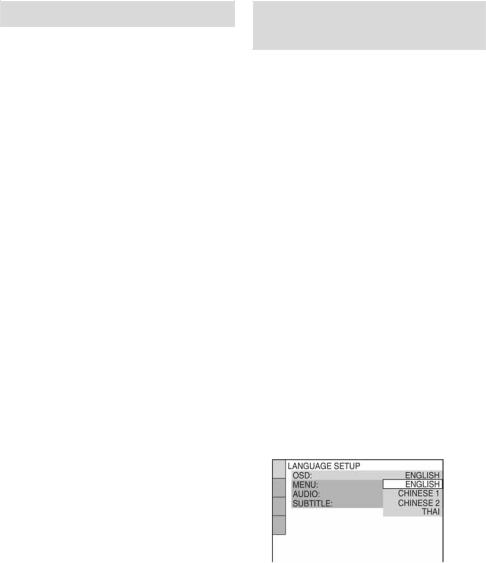
Podešavanjesata
1 Tipkom ?/1 uključite sustav.
2 Pritisnite TIMER MENU.
3Više puta pritisnite M ili m za podešavanje sati.
4 Pritisnite ENTER.
5Više puta pritisnite M ili m za podešavanje minuta.
6Pritisnite ENTER.
Sat počinje raditi.
Ponovno podešavanje sata
1 Pritisnite TIMER MENU.
2Pritisnite M ili m dok se ne pojavi poruka "CLOCK SET" i pritisnite ENTER.
3 Ponovite postupke iz koraka 3 do 6.
Napomena
∙Podešeno vrijeme se briše ako odspojite mrežni kabel ili ako do e do prekida mrežnog napajanja.
∙Sat nije moguće podesiti u štednom modu (strana 63).
14
Brzopodešavanje (QuickSetup)
Moguće je podešavanje korak po korak po četnih postavki "OSD", "TV TYPE" i "DISTANCE" izbornika. Nakon brzog podešavanja sustav je spreman za reprodukciju filmova, glazbenih CD-a itd. Za izvo enje daljnjeg podešavanja zvu čnika, pogledajte "Podešavanje zvu čnika" na str. 43.
1Uključite TV prijemnik i odaberite video ulaz.
2 Tipkom ?/1 uključite sustav.
3Nekoliko puta pritisnite FUNCTION + ili – (ili DVD na ure aju) kako bi uključili DVD funkciju.
Na TV zaslonu se pojavljuje uvodna poruka.
Napomene
∙Kad je uložen disk ili ukoliko se otvori uložnica, na TV zaslonu se ne pojavljuje uvodna poruka. Izvadite disk.
∙Kad pritisnete CLEAR, uvodna poruka nestaje. Ukoliko je potrebno brzo podešavanje, slijedite opis postupaka u poglavlju "Uključivanje prikaza za brzo podešavanje" (str. 16).
∙Kad izvodite brzo podešavanje, odspojite slušalice i mikrofone jer u suprotnom nećete moći izvesti postupke nakon koraka 9.
4Pritisnite ENTER.
Pojavljuje se izbornik "LANGUAGE SETUP".
Odabrani jezik u izborniku "LANGUAGE SETUP" vrijedi za "OSD", "MENU" i "SUBTITLE" izbornike (str. 38).
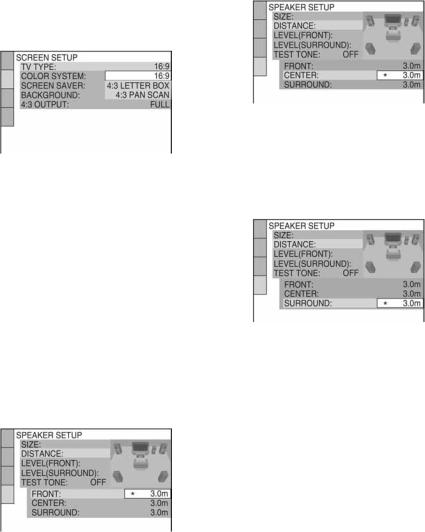
5Više puta pritisnite M ili m za odabir jezika izbornika na zaslonu.
Moguć izbor jezika se razlikuje ovisno o području.
6Pritisnite ENTER.
Odabrana je postavka te se pojavljuje "SCREEN SETUP".
7Više puta pritisnite M ili m za odabir postavke koja odgovara vrsti TV prijemnika.
x Kad spojite standardni 4:3 TV prijemnik
"4:3 LETTER BOX" ili "4:3 PAN SCAN" (str. 39).
x Kad spojite wide-screen TV prijemnik ili standardni 4:3 TV prijemnik s widescreen modom
"16:9" (str. 39)
8Pritisnite ENTER.
Odabrana je postavka te se pojavljuje "SPEAKER SETUP".
9Više puta pritisnite M ili m za odabir udaljenosti prednjih zvučnika od mjesta slušanja i pritisnite ENTER.
Možete podesiti udaljenost od 1.0 do 7.0 m.
10 Više puta pritisnite M ili m za odabir udaljenosti središnjeg zvu čnika od mjesta slušanja i pritisnite ENTER.
Možete podesiti udaljenost od 0.0 do 7.0 m.
Napomena
Opseg podešavanja se mijenja, ovisno o podešenju prednjih zvučnika.
11 Više puta pritisnite M ili m za odabir udaljenosti surround zvučnika od mjesta slušanja.
Možete podesiti udaljenost od 0.0 do 7.0 m.
Napomena
Opseg podešavanja se mijenja, ovisno o podešenju prednjih zvučnika.
12 Pritisnite ENTER.
Brzo podešavanje je dovršeno.
nastavlja se
15
Ukoliko pogriješite
Pritisnite . te ponovo odaberite postavku.
Za prekid postupka za brzo podešavanje
Pritisnite 1 DISPLAY u bilo kojem koraku.
Uključivanje prikaza za brzo podešavanje
1Pritisnite 1 DISPLAY u stop modu. Pojavljuje se kontrolni izbornik.
2Više puta pritisnite M ili m za odabir opcije "SETUP" te pritisnite ENTER.
Pojavljuju se opcije "SETUP".
3Više puta pritisnite M ili m za odabir opcije "QUICK" te pritisnite ENTER.
Pojavljuje se prikaz izbornika za brzo podešavanje (Quick Setup).
Napomena
Podrobnije informacije o promjeni postavki potražite u poglavlju "Uporaba Setup izbornika" (str. 37).
16

ReprodukcijaDVD/VIDEOCD/CD/
MP3/JPEG/DivXdiskova
Ulaganjediska
Za ovaj postupak koristite tipke na ure aju.
1 Pritisnite Z OPEN/CLOSE.
2Stavite disk na uložnicu tako da je naljepnica okrenuta prema gore.
Za stavljanje dodatnih diskova, pritisnite DISC SKIP/EX-CHANGE za zakretanje uložnice diska.
3Ponovno pritisnite Z OPEN/CLOSE za zatvaranje uložnice.
Napomene
∙Nemojte koristiti diskove na koje je nalijepljena vrpca, naljepnica i sl., jer može do ći do kvara ure aja.
∙Nemojte silom zatvarati uložnicu diska rukom jer može doći do kvara.
∙Prilikom va enja, disk pridržavajte za rubove. Ne dodirujte površinu.
Reprodukcijadiska
Prije reprodukcije DVD, VIDEO CD, JPEG ili DivX diska, uključite TV prijemnik i odaberite video ulaz. Ovisno o DVD ili VIDEO CD disku, neke funkcije se mogu razlikovati ili nisu dostupne. Pogledajte upute priložene uz disk.
Primjer: Kad je uložen DVD disk
Broj naslova ili poglavlja |
Vrijeme reprodukcije |
Broj uložnice diska Indikator uloženog diska
Primjer: Kad je uložen CD disk
Broj zapisa Vrijeme reprodukcije
Broj uložnice diska |
Indikator uloženog diska |
1Pritisnite FUNCTION + ili – nekoliko puta (ili DVD na ure aju) za uključivanje DVD funkcije.
2 Pritisnite H (ili n N na ure aju).
nastavlja se
17

Ostali postupci
Za |
Učinite sljedeće |
|||
Prekid reprodukcije |
Pritisnite x. |
|||
|
|
|||
Pauzu |
Pritisnite X.1) |
|||
|
Ponovno pritisnite X ili H (ili |
|||
|
n N na ure aju) za nastavak |
|||
|
reprodukcije. |
|||
|
|
|||
Odabir poglavlja, |
Pritisnite . ili > više puta |
|||
scene ili zapisa |
(ili zakrenite l L na |
|||
(Osim za JPEG) |
ure aju) tijekom reprodukcije ili |
|||
|
pauze. |
|
|
|
|
Ili, pritisnite brojčane tipke u stop |
|||
|
modu te pritisnite ENTER. |
|||
|
|
|||
Odabir albuma na |
Pritisnite ALBUM + ili – |
|||
DATA CD/DATA |
nekoliko puta tijekom reprodukcije |
|||
DVD disku |
ili pauze. |
|
||
|
|
|||
Nalaženje željenog |
Pritisnite m ili M tijekom |
|||
mjesta pri ubrzanom |
reprodukcije. Svakim pritiskom |
|||
pretraživanju prema |
na tipku, mijenja se brzina |
|||
naprijed ili unatrag |
pretraživanja na sljede ći način: |
|||
(Scan) (osim za |
Smjer reprodukcije3) |
|||
JPEG) |
t 2B |
4) |
t 1M t 2M |
|
T |
|
|||
|
t 3M5) |
|||
|
Suprotan smjer3) |
|||
|
t T2b6) t 1m t 2m |
|||
|
t 3m5) |
|||
|
Za povratak na normalnu |
|||
|
reprodukciju pritisnite H |
|||
|
(ili n N na ure aju). |
|||
|
|
|||
Reprodukciju kadar |
Pritisnite X tijekom reprodukcije |
|||
po kadar |
te pritisnite ^ SLOW ili SLOW |
|||
(Slow motion Play) |
y. Svakim pritiskom tipke |
|||
(samo DVD VIDEO/ |
||||
brzina reprodukcije se mijenja na |
||||
DVD-RW/VIDEO |
||||
sljedeći način: |
||||
CD)/DivX) |
||||
|
|
7) |
||
|
Smjer reprodukcije |
|||
|
2y y 1y |
|||
|
Suprotan smjer7) (samo DVD |
|||
|
VIDEO/DVD-RW) |
|||
|
2^ y 1^ |
|||
|
Za povratak na normalnu |
|||
|
reprodukciju pritisnite H |
|||
|
(ili n N na ure aju). |
|||
|
|
|||
Reprodukciju |
Pritisnite X tijekom reprodukcije |
|||
pojedinog kadra |
te pritisnite STEP C za prijelaz |
|||
(Freeze frame) |
na sljedeći kadar ili STEP c za |
|||
(samo DVD VIDEO/ |
||||
prijelaz na prethodni kadar (samo |
||||
DVD-RW/ |
||||
DVD VIDEO/DVD-RW). |
||||
VIDEO CD) |
||||
|
|
|
||
|
|
|||
Reprodukcija |
Pritisnite T REPLAY tijekom |
|||
prethodne scene |
reprodukcije. |
|||
(trenutna reprodukcija) |
|
|
|
|
(samo DVD VIDEO/
DVD-RW)
18
Za |
Učinite sljedeće |
Kratko brzo pretra- |
Pritisnite ADVANCE U tijekom |
živanje teku će scene |
reprodukcije. |
unaprijed |
|
(Instant Advance) |
|
(samo DVD VIDEO/ |
|
DVD-RW) |
|
|
|
Odabir diska |
Pritisnite DISC SKIP (ili jednu od |
|
tipaka DISC 1 – 3 na ure aju). |
|
|
Prijelaz s drugog |
Pritisnite jednu od tipaka DISC |
izvora na DVD |
1 – 3 na ure aju (automatski |
|
odabir izvora). |
|
|
Promjenu drugih |
Pritisnite DISC SKIP/EX- |
diskova tijekom |
CHANGE na ure aju. |
reprodukcije |
|
|
|
Va enje diska |
Pritisnite Z OPEN/CLOSE na |
|
ure aju. |
|
|
1)Mogu se pojaviti smetnje u video slici.
2)Osim za MP3/JPEG
3)Brzina reprodukcije T2B/T2b je dvostruko veća u odnosu na normalnu brzinu. Brzina reprodukcije 3M/3m je brža u odnosu na 2 M/2m te je reprodukcija 2M/2m brža od 1 M/1m.
4)Samo DVD VIDEO/CD
5)Samo DVD VIDEO/DVD-RW/VIDEO CD/DivX
6)Samo DVD VIDEO
7)Brzina reprodukcije 2y/2^ je sporija od 1y/1^.
Napomene
∙U modu ponavljanja reprodukcije funkcije Instant Replay i Instant Advance nisu dostupne (str. 22).
∙Nije moguće traženje mirne slike na DVD-RW disku u VR modu.
∙Ovisno o DVD ili VIDEO CD disku, neke radnje neće biti moguće.
∙Kad koristite slušalice, čuje se dvokanalni zvuk.
∙Sljedećim diskovima potrebno je više vremena za pokretanje reprodukcije:
−diskovima sa složenom strukturom mapa.
−diskovima u Multi Session formatu.
−diskovima na koje se još može snimati (diskovi koji nisu finalizirani).
∙Neke DVD-R/DVD-RW/DVD+R/DVD+RW ili CD-R/ CD-RW diskove nije moguće reproducirati na ovom sustavu, ovisno o formatu datoteka.

Savjeti
∙Instant Replay funkcija je korisna kad želite pogledati scenu ili dijalog koji ste propustili.
∙Instant Advance funkcija je korisna kad želite preskočiti scenu koju ne želite gledati.
∙Funkcija Instant Replay ili Instant Advance možda neće biti dostupna kod nekih scena.
Nastavak reprodukcije od mjesta na kojem je prekinuta
—Resume Play
Sustav može memorirati mjesto na kojem je disk zaustavljen tako da možete nastaviti reprodukciju od tog mjesta. Funkcija Resume Play se ne prekida ukoliko se sustav isključi (osim za MP3/JPEG/ DivX).
1Tijekom reprodukcije diska, pritisnite x za zaustavljanje.
Na pokazivaču se prikaže poruka "Resume". Ako se ne prikaže poruka "Resume", funkcija nije dostupna.
2Pritisnite H (ili n N na ure aju).
Ure aj nastavlja reprodukciju od mjesta na kojem je zaustavljena u koraku 1.
Napomene
∙Funkcija Resume Play nije moguća tijekom reprodukcije slučajnim redoslijedom (Shuffle) ili programske reprodukcije (Program Play).
∙Ovisno o mjestu zaustavljene reprodukcije na disku, sustav može nastaviti reprodukciju od nekog drugog mjesta.
∙Resume Play se isključuje ako:
−pritisnete x u stop modu.
−odspojite mrežni kabel.
−otvorite uložnicu diska (osim za DVD VIDEO/ VIDEO CD kada su postavke "MULTI-DISC RESUME" u "CUSTOM SETUP" podešene na "ON").
−promijenite mod reprodukcije.
−promijenite postavke u izborniku za podešavanje.
−isključite sustav (samo MP3/JPEG/DivX).
−promijenite funkciju (samo CD/MP3/JPEG/DivX).
Nastavak reprodukcije slušanih diskova
— Multi-disc Resume (samo DVD VIDEO/
VIDEO CD)
Ovaj sustav memorira mjesto na kojem ste zaustavili reprodukciju i to za 40 diskova te nastavlja reprodukciju na istom mjestu kada sljedeći put uložite disk. Ukoliko pohranite mjesto nastavka reprodukcije za 41. disk, mjesto nastavka reprodukcije za prvi disk se briše.
Kako bi uključili ovu funkciju, podesite "MULTIDISC RESUME" u "CUSTOM SETUP" na "ON" (str. 42).
Napomene
∙Ukoliko je postavka "MULTI-DISC RESUME" u "CUSTOM SETUP" podešena na "OFF" (str. 42), mjesto nastavka reprodukcije se briše prilikom promjene funkcije.
∙Ukoliko je postavka "MULTI-DISC RESUME" u "CUSTOM SETUP" podešena na "ON" (str. 42), a reproducirate snimljeni disk poput DVD-RW-a, sustav može reproducirati ostale snimljene diskove od istog mjesta nastavka reprodukcije. Za reprodukciju od početka, dva puta pritisnite x i zatim H (ili n N na ure aju).
19

Programiranareprodukcija |
5 Pritisnite M ili m ili nekoliko puta za |
|||
—Program Play |
odabir zapisa kojeg želite pohraniti u |
|||
program te pritisnite ENTER. |
||||
|
|
|
Odabrani zapis je pohranjen, a kursor se |
|
|
|
|
||
|
|
|
pomiče na programsku listu. |
|
Možete kreirati program s najviše 99 koraka. |
Primjerice, odaberite zapis "02". |
|||
Odabrani zapis |
||||
1 Pritisnite 1 DISPLAY u stop modu. |
||||
|
||||
Pojavljuje se kontrolni izbornik. |
|
|||
2Pritisnite M ili m nekoliko puta za odabir "PROGRAM", a zatim pritisnite ENTER.
Pojavljuju se opcije za "PROGRAM".
3Pritisnite M ili m nekoliko puta za odabir "SET t", a zatim pritisnite ENTER.
Ukupno vrijeme reprodukcije programiranih zapisa.
Programska lista |
Popis zapisa na disku |
4Pritisnite ,.
Kursor se pomiče na popis zapisa (u ovom slučaju "01").
Ukupno vrijeme reprodukcije programiranih zapisa
6Za programiranje ostalih zapisa ponovite korake 4 i 5.
Programirani zapisi su prikazani u odabranom redoslijedu.
7Pritisnite H (ili n N na ure aju).
Počinje programirana reprodukcija.
Prekid reprodukcije programa
Pritisnite CLEAR ili odaberite "OFF" u koraku 3. Za ponovnu reprodukciju istog programa odaberite "ON" u koraku 3, a zatim pritisnite ENTER.
Promjena programiranog zapisa
1Nakon koraka 3, nekoliko puta pritisnite M ili m
za odabir programiranog zapisa kojeg želite izmijeniti, a zatim pritisnite ,.
2Nekoliko puta pritisnite M ili m za odabir zapisa kojeg želite programirati te pritisnite ENTER. Odabrani zapis u programskoj listi je zamijenjen novim odabranim zapisom.
Brisanje programiranog zapisa
1Nakon koraka 3, pritisnite M ili m za odabir programiranog zapisa kojeg želite obrisati iz programske liste.
2Pritisnite CLEAR.
Ili, pritisnite , i zatim M nekoliko puta za odabir "– –" u popisu zapisa te pritisnite ENTER.
20
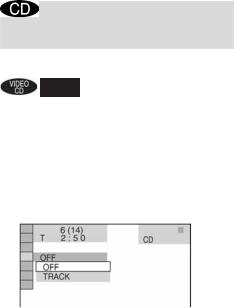
Za brisanje svih programiranih zapisa
U koraku 4, pritisnite M nekoliko puta za odabir "ALL CLEAR" u programskoj listi, a zatim pritisnite ENTER.
Napomene
∙Ponavljanje reprodukcije svih diskova (All Discs Repeat) automatski se mijenja u ponavljanje reprodukcije programa (Program Repeat) kad odaberete mod programirane reprodukcije (Program Play). Možete programirati samo sadržaj teku ćeg diska.
∙Programska reprodukcija nije moguća tijekom PBC reprodukcije VIDEO CD-a (str. 24).
∙Programirana reprodukcija poništi se kad pritisnete DISC SKIP (ili jednu od tipaka DISC 1 – 3 na ure aju) radi odabira drugog diska.
Savjet
Moguće je uključiti funkcije ponavljanja reprodukcije (Repeat Play) ili reprodukcije slučajnim redoslijedom (Shuffle Play) programiranih zapisa. Tijekom programske reprodukcije slijedite postupak za uključivanje funkcije Repeat Play (str. 22) ili Shuffle Play (str. 21).
Reprodukcijauslučajnom redoslijedu
— Shuffle Play
Možete uklju čiti reprodukciju slučajnim redoslijedom pomoću kontrolnog izbornika.
1Pritisnite 1 DISPLAY u stop modu.
Pojavljuje se kontrolni izbornik.
2Nekoliko puta pritisnite tipke M ili m za odabir "SHUFFLE" i zatim pritisnite ENTER.
Pojavljuju se opcije funkcije "SHUFFLE".
3Pritisnite M ili m nekoliko puta za odabir zapisa koje želite reproducirati sluč ajnim redoslijedom.
x Tijekom normalne reprodukcije
TRACK (zapis): reprodukcija zapisa na disku u slučajnom redoslijedu.
x Tijekom programske reprodukcije
ON: Reprodukcija programiranih zapisa u slučajnom redoslijedu.
4Pritisnite ENTER.
Počinje reprodukcija slučajnim redoslijedom (Shuflle Play).
Prekid reprodukcije slučajnim redoslijedom
Pritisnite CLEAR ili odaberite "OFF" u koraku 3.
Isključivanje kontrolnog izbornika
Pritisnite 1 DISPLAY nekoliko puta dok kontrolni izbornik ne nestane.
Napomena
Reprodukcija slučajnim redoslijedom nije moguća tijekom PBC reprodukcije VIDEO CD-a i Super VCD-a (str. 24).
Savjet
Možete podesiti funkciju Shuffle Play u stop modu. Nakon odabira opcije "SHUFFLE", pritisnite H (ili n N na ure aju) za uključivanje reprodukcije slučajnim redoslijedom.
21
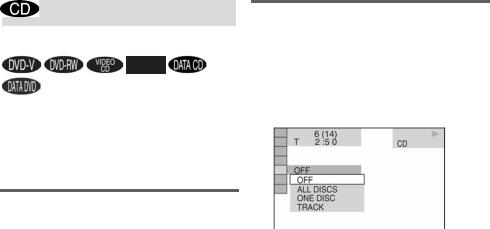
Ponavljanjereprodukcije
—Repeat Play
Možete odabrati ponavljanje reprodukcije cijelog diska ili odabranog albuma neprekidno ili pojedinog naslova/poglavlja/zapisa neprekidno. Možete kombinirati reprodukciju slu čajnim redoslijedom i programsku reprodukciju.
Pomoću prednje upravljačke ploče
Tijekom reprodukcije pritiš ćite tipku REPEAT dok se ne pojavi oznaka "REP" ili "REP1".
REP: Ponavljanje reprodukcije svih naslova/ zapisa/datoteka1) na disku (diskovima) ili jednog naslova 2).
REP1: Ponavljanje samo pojedinog poglavlja2)/ zapisa/DivX video datoteke.
1)Za JPEG, samo tijekom prezentacijskog prikaza (slide show).
2)Za DVD, možete na TV zaslonu provjeriti da li se naslov ili poglavlje neprekidno ponavljaju.
Isključenje ponavljanja reprodukcije
Pritisnite tipku REPEAT više puta, dok oznake "REP" i "REP1" ne nestanu s pokazivača.
Napomene
∙Ovisno o DVD disku, funkcije ponavljanja reprodukcije možda ne će biti moguće.
∙Ponavljanje reprodukcije nije moguće tijekom PBC reprodukcije VIDEO CD-a i Super VCD-a (str. 24).
∙Nije moguće odabrati "REP1" tijekom programske i reprodukcije slučajnim redoslijedom.
∙Ako odaberete "REP1", naslov/poglavlje/zapis/DivX video datoteka će se neprekidno reproducirati dok se funkcija "REP1" ne isključi.
Uporaba izbornika na zaslonu
1Pritisnite 1 DISPLAY tijekom reprodukcije.
Pojavljuje se kontrolni izbornik.
2Pritisnite M ili m nekoliko puta za odabir "REPEAT" i nakon toga pritisnite ENTER.
Pojavljuju se opcije funkcije "REPEAT".
3Pritisnite M ili m nekoliko puta za odabir stavke za ponavljanje.
Tvorničke postavke su podcrtane.
x Reprodukcija DVD VIDEO/DVD-RW
∙OFF: isključena funkcija ponavljanja.
∙ALL DISCS: ponavlja sve diskove.
∙ONE DISC*: ponavljanje svih naslova na tekućem disku.
∙TITLE: ponavljanje tekućeg naslova.
∙CHAPTER: ponavljanje tekućeg poglavlja.
*Prilikom reprodukcije DVD-RW diska u VR modu, "ONE DISC" postavka ponavlja sve naslove odabranog načina.
x Reprodukcija CD/VIDEO CD diska bez funkcije PBC
∙OFF: isključena funkcija ponavljanja.
∙ALL DISCS: ponavlja sve diskove.
∙ONE DISC: ponavljanje svih zapisa na disku.
∙TRACK: ponavljanje tekućeg zapisa.
22
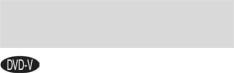
x Reprodukcija DATA CD/DATA DVD diska
∙OFF: isključena funkcija ponavljanja.
∙ALL DISCS: ponavlja reprodukciju svih diskova.
∙ONE DISC: ponavljanje svih albuma na disku.
∙ALBUM: ponavljanje tekućeg albuma.
∙TRACK1): ponavljanje tekućeg zapisa.
∙FILE2): ponavljanje tekuće datoteke.
1)Samo MP3 zapisi.
2)Samo DivX video datoteke.
4Pritisnite ENTER.
Počinje ponavljanje reprodukcije.
Isključivanje ponavljanja reprodukcije
Pritisnite CLEAR ili odaberite opciju "OFF" u koraku 3.
Isključivanje kontrolnog izbornika
Pritisnite 1 DISPLAY nekoliko puta dok kontrolni izbornik ne nestane.
Napomene
∙Ponavljanje reprodukcije nije moguće tijekom PBC reprodukcije VIDEO CD-a i Super VCD-a (str. 24).
∙Kad je opcija "MODE (MP3, JPEG)" podešena na "IMAGE (JPEG)" (str. 29), nije moguće odabrati "TRACK".
Savjet
∙Ponavljanje reprodukcije možete podesiti u stop modu. Nakon odabira opcije "REPEAT", pritisnite H
(ili n N na ure aju) za početak ponavljanja reprodukcije.
∙Brzo možete uklju čiti prikaz statusa "REPEAT" pritiš ćući tipku REPEAT. Svakim pritiskom tipke REPEAT, izmjenjuju se opcije funkcije "REPEAT".
ReprodukcijaDVDdiska
pomoćuizbornika
Neki DVD diskovi imaju izbornike koji vam olakšavaju uporabu DVD diska. Diskove možete reproducirati pomoću ovih izbornika na TV zaslonu.
∙ Uporaba DVD top izbornika
DVD je podijeljen na dulje odjeljke slika ili glazbe koji se zovu "naslovi". Kod reprodukcije DVD diska koji sadrži više naslova, pomo ću top izbornika možete odabrati željeni naslov.
∙ Uporaba DVD izbornika
Kod nekih DVD diskova možete odabrati sadržaj diska pomoću izbornika. Kod reprodukcije takvih diskova, možete odabrati opcije poput jezika titlova i jezika zvučnog zapisa pomoću DVD izbornika.
1Pritisnite TOP MENU ili MENU.
Izbornik se prikazuje na zaslonu TV prijemnika. Sadržaj izbornika ovisi o uloženom disku.
2Pritisnite M/m/</, ili brojčane tipke za odabir naslova ili stavke koju želite reproducirati.
3 Pritisnite ENTER.
23
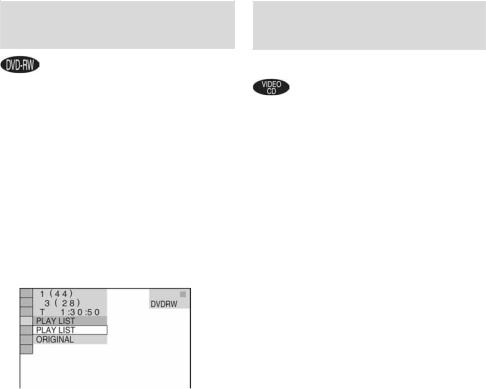
Odabir"ORIGINAL"ili"PLAY
LIST"naDVD-RW-u
Neki DVD-RW diskovi u VR (Video Recording) načinu imaju dvije vrste naslova za reprodukciju: izvorno snimljene naslove ("ORIGINAL") i naslove koje je moguće kreirati na DVD ure ajima za snimanje ("PLAY LIST"). Možete odabrati vrstu naslova za reprodukciju.
1Pritisnite 1 DISPLAY u stop modu.
Pojavi se kontrolni izbornik.
2Pritisnite M ili m nekoliko puta za odabir "ORIGINAL/PLAY LIST", a zatim pritisnite ENTER.
Pojave se opcije izbornika "ORIGINAL/ PLAY LIST".
3Pritisnite M ili m nekoliko puta za odabir ž eljenog podešenja, a zatim pritisnite ENTER.
∙PLAY LIST: za reprodukciju naslova načinjenih u izborniku "ORIGINAL" za editiranje.
∙ORIGINAL: za reprodukciju izvorno snimljenih naslova.
ReprodukcijaVIDEOCD-as funkcijomPBC(Ver.2.0)
— PBC Play
PBC* izbornici na TV zaslonu omogućuju uporabu interaktivnog softvera. Format i struktura izbornika ovise o uloženom disku.
* PBC: Playback Control (kontrola reprodukcije)
1Pritisnite H (ili n N na ure aju) za pokretanje reprodukcije VIDEO CD diska s PBC funkcijama (Ver. 2.0).
Na zaslonu TV prijemnika se prikazuje PBC izbornik.
2Pritisnite brojčane tipke za odabir broja opcije po želji.
3 Pritisnite ENTER.
4Nastavite s reprodukcijom prema uputama u izbornicima. Uživajte u interaktivnoj reprodukciji.
Pogledajte upute za uporabu priložene uz disk, jer se postupak rukovanja razlikuje, ovisno o VIDEO CD disku.
Povratak u prethodni izbornik
Pritisnite C RETURN.
Napomene
∙Ovisno o VIDEO CD-u, izbornik se ne pojavljuje u koraku 1.
∙Ovisno o VIDEO CD-u, u koraku 3 se umjesto natpisa "Press ENTER" (pritisnite ENTER) može pojaviti "Press SELECT" u uputama uz disk. U tom slučaju pritisnite H (ili n N na ure aju).
Savjet
Možete isklju čiti reprodukciju s PBC funkcijama.
1U stop modu pritisnite . ili > nekoliko puta, ili brojčanim tipkama odaberite zapis.
2Pritisnite H (ili n N na ure aju).
Na zaslonu se pojavi poruka "Play without PBC" i reprodukcija počinje od odabranog zapisa. Mirne slike, poput izbornika na zaslonu se neće prikazati.
Za povratak na PBC reprodukciju, pritisnite x dva puta, a zatim pritisnite H (ili n N na ure aju).
24
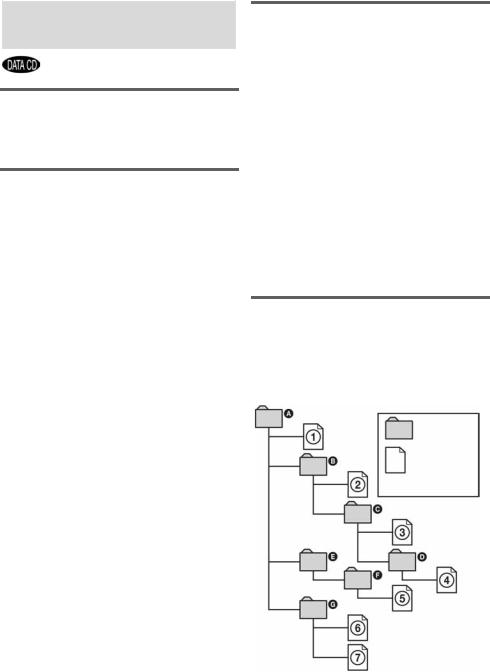
MP3audiozapisiiJPEG slikovnedatoteke
Što je MP3/JPEG?
MP3 je tehnologija kompresije zvuka uskla ena s ISO/MPEG normama. JPEG je tehnologija kompresije slike.
Diskovi koje ure7aj može reproducirati
Moguće je reproducirati DATA CD-ove (CDROM/
CD-R/CD-RW) snimljene u MP3 (MPEG 1 Audio Layer 3) formatu i JPEG formatu. Me utim, diskovi moraju biti snimljeni u ISO9660 Level 1, Level 2, ili Joliet formatu da bi ure aj mogao prepoznati zapise (ili datoteke). Tako er se mogu reproducirati Multi Session diskovi.
Za više informacija o formatu zapisa, pogledajte upute CD-R/RW ure aja ili programa za snimanje (nisu dio isporuke).
O multi-session disku
Ukoliko su MP3 zapisi ili JPEG datoteke snimljene u prvoj sesiji, sustav će reproducirati MP3 zapise i JPEG datoteke snimljene i u drugim sesijama. Me utim, ako su audio zapisi i slike u audio CD formatu ili video CD formatu snimljeni u prvoj sesiji , reproducirat će se samo prva sesija.
Napomena
Na sustavu možda ne će biti moguća reprodukcija nekih DATA CD-ova snimljenih u Packet Write formatu. U tom slučaju, nećete biti u mogućnosti vidjeti snimljene JPEG datoteke.
MP3 audio zapisi i JPEG datoteke koje je moguće reproducirati
Ure aj može reproducirati MP3 zapise i JPEG datoteke:
∙zapise s ekstenzijom ".MP3" (MP3 zapise) ili datoteke s ekstenzijom ".JPG"/".JPEG" (JPEG datoteke)
∙JPEG slikovne datoteke koje su uskla ene s DCF* formatom slikovnih datoteka.
*Design rule for Camera File system": Slikovni standardi za digitalne fotoaparate koje je odredila JEITA (Japan Electronics and Information Technology Industries Association).
Napomene
∙Ure aj će reproducirati bilo kakve podatke s ekstenzijom ".MP3", ".JPG" ili ".JPEG", čak i ako nisu u MP3 ili JPEG formatu. Reprodukcijom tih podataka može se proizvesti glasan šum koji može oštetiti vaše zvu čnike.
∙Ure aj ne može reproducirati audio zapise u MP3PRO formatu.
Redoslijed reprodukcije MP3 audio zapisa ili JPEG slikovnih datoteka
Redoslijed reprodukcije MP3 zapisa ili JPEG datoteka snimljenih na DATA CD-u:
x Struktura sadržaja diska
Razina 1 Razina 2 Razina 3 Razina 4 Razina 5
ROOT*
Album
Zapis (MP3 audio) ili datoteka (JPEG slika)
* ROOT = KORIJENSKI DIREKTORIJ
nastavlja se
25

Kad umetnete DATA CD i pritisnete H (ili n N na ure aju) redom će se reproducirati numerirani zapisi (ili datoteke) od 1 do 7. Svaki pod-album/zapis (ili datoteka) unutar odabranog albuma ima prednost nad sljedećim albumom unutar iste razine. (Primjer: C sadrži D tako da se 4 reproducira prije 5.)
Kada se nakon pritiska na MENU prikaže popis MP3 albuma (str. 26), albumi su organizirani na sljedeći način: A t B t C t D t F t G. Albumi u kojima nema zapisa (ili datoteka) (kao što je album E), nisu prikazani na popisu.
Napomene
∙Slijed reprodukcije može biti druk čiji od opisanog, ovisno o programu koji se koristi za snimanje DATA CD-a.
∙Opisani slijed reprodukcije nije primjenjiv ako disk sadrži više od 200 albuma i više od 300 datoteka u svakom albumu.
∙Ure aj prepoznaje do 200 albuma (ure aj računa samo albume, uključujući i one koji ne sadrže MP3 zapise i JPEG datoteke). Ure aj neće reproducirati albume nakon prvih 200 albuma.
∙Ure aju će možda trebati više vremena za po četak reprodukcije kod prelaska na sljedeći album ili kod odabira drugog albuma.
∙Neke vrste JPEG datoteka nije moguće reproducirati.
Savjeti
∙Ukoliko na početak imena zapisa/datoteke dodate brojeve (01, 02, 03, itd.) kod pohrane zapisa (ili datoteka) na disk, zapisi i datoteke će biti reproducirani tim redoslijedom.
∙Budući da diskovima s puno razina direktorija treba više vremena za po četak reprodukcije, preporučamo da albume ne izra ujete s više od dvije razine.
ReprodukcijaDATACD-asMP3 zapisimaiJPEGdatotekama
U ovom ure aju je moguće reproducirati MP3 zapise i JPEG datoteke snimljene na DATA CDove (CD-ROM/CD-R/CD-RW).
Napomene
∙Ako je opcija "MODE (MP3, JPEG)" podešena na "AUTO", sustav može prepoznati do 300 MP3 zapisa i 300 JPEG datoteka s jednog albuma. Kad je "MODE (MP3, JPEG)" podešen na "AUDIO (MP3)" ili "IMAGE (JPEG)", sustav može prepoznati do 600 MP3 i 600 JPEG datoteka s jednog albuma. Najviše 200 albuma se može o čitati, bez obzira na odabrani mod.
∙Moguća je reprodukcija do 8 razina.
∙Album koji ne sadrži MP3 zapise ili JPEG datoteke se preskače.
∙Ukoliko dodate ekstenziju ".MP3" na datoteku koja nije MP3 format, sustav neće pravilno očitati datoteku te će proizvesti glasan zvuk koji može oštetiti sustav zvu čnika.
Savjeti
∙Tijekom reprodukcije MP3 audio zapisa moguće je vidjeti informacije o disku (str. 64).
∙Tijekom reprodukcije MP3 zapisa i JPEG datoteka je moguće odabrati mod ponavljanja reprodukcije (str.
22)i "AUDIO" prilikom reprodukcije MP3 zapisa (str.
35).
26
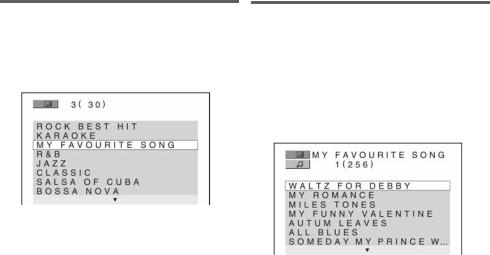
Odabir albuma
1Uložite DATA CD.
Pojavi se popis albuma s diska.
Tijekom reprodukcije albuma označen je njegov naslov.
2Tipkama M ili m odaberite željeni album, a zatim pritisnite H (ili n N na ure aju).
Za odabir MP3 zapisa, sustav počinje reprodukciju odabranog albuma.
Za odabir JPEG datoteka, sustav počinje prezentacijski prikaz slika odabranog albuma.
Zaustavljanje reprodukcije
Pritisnite x.
Uključivanje ili isključivanje popisa albuma
Pritisnite MENU.
Napomena
Prezentacijski prikaz se zaustavlja nakon pritiska tipaka M ili m.
Savjet
Možete promijeniti trajanje prezentacijskog prikaza (str. 30) i efekta (str. 30) reprodukcije JPEG datoteke.
Odabir MP3 zapisa
1Uložite DATA CD.
Pojavi se popis albuma s diska. Tijekom reprodukcije albuma označen je njegov naslov.
2Tipkama M ili m odaberite željeni album, a zatim pritisnite ENTER.
Pojavi se popis zapisa.
3Nekoliko puta pritisnite M ili m za odabir
ž eljenog zapisa, a zatim pritisnite ENTER.
Sustav počinje reprodukciju odabranog zapisa.
Za zaustavljanje reprodukcije
Pritisnite x.
Za reprodukciju sljedećeg ili prethodnog MP3 zapisa
Pritisnite . ili >. Moguće je odabrati prvi zapis sljedećeg albuma pritiskom tipke > tijekom reprodukcije zadnjeg zapisa tekućeg albuma. Me utim, nije se moguće vratiti na prethodni album pritiskom tipke .. Za povratak na prethodni album, odaberite album iz popisa albuma.
Za povratak na prethodni prikaz
Pritisnite C RETURN.
Uključivanje ili isključivanje prikaza
Pritisnite MENU.
nastavlja se
27
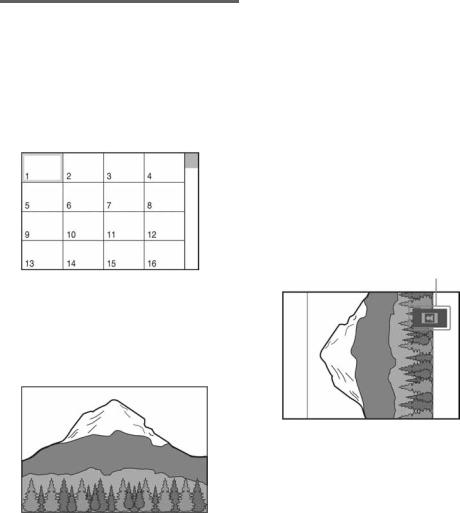
Odabir JPEG slikovne datoteke
1Uložite DATA CD.
Pojavi se popis albuma s diska. Tijekom reprodukcije albuma označen je njegov naslov.
2Pritisnite M ili m nekoliko puta za odabir albuma, a zatim pritisnite PICTURE NAVI.
Slike sadržane u datotekama albuma se pojavljuju u 16 okvira.
Za prikaz sakrivenih datoteka slika, odaberite donju sliku, a zatim pritisnite m. Za prikaz prethodne slike, odaberite gornju sliku, a zatim pritisnite M.
3Pritisnite M/m/</, nekoliko puta za odabir slike koju želite vidjeti, a zatim pritisnite ENTER.
Napomena
PICTURE NAVI ne radi ako je u "MODE (MP3, JPEG)" odabrana opcija "AUDIO (MP3)" (str. 29).
Zaustavljanje reprodukcije
Pritisnite x.
Za prijelaz na sljedeću ili prethodnu slikovnu datoteku
Pritisnite < ili , kad je prikazan kontrolni izbornik. Možete odabrati prvu sliku sljede ćeg albuma pritiskom tipke , tijekom reprodukcije zadnje slike tekućeg albuma. Imajte na umu da se ne možete vratiti na prethodni album pritiskom tipke <. Prethodni album možete odabrati iz popisa albuma.
Zakretanje JPEG slike
Tijekom prikaza JPEG slike na zaslonu, možete je zakrenuti za 90°.
Tijekom prikaza slike pritisnite M ili m. Svakim pritiskom M, slika se rotira u suprotnom smjeru kazaljke na satu za 90°.
Za povratak na normalni prikaz pritisnite CLEAR.
Primjer: kad jednom pritisnete M.
Smjer zakretanja
Napomene
∙Kad pritisnete < tijekom reprodukcije prve datoteke sa slikama, ništa se ne doga a.
∙Ukoliko pritisnete < ili , za prijelaz na sljedeću ili prethodnu sliku, funkcija rotiranja slike se isključi.
28
